- Spotify에는 여러 면에서 비슷하면서도 확연히 다른 데스크톱 앱과 웹 버전이 있습니다.
- 데스크톱 버전의 뛰어난 기능 중 하나는 오프라인 모드에서 음악을 재생할 수 있다는 것입니다.
- 웹 앱은 이식성 면에서 번창하며 확장 기능을 통해 더 나은 기능을 제공할 수도 있습니다.
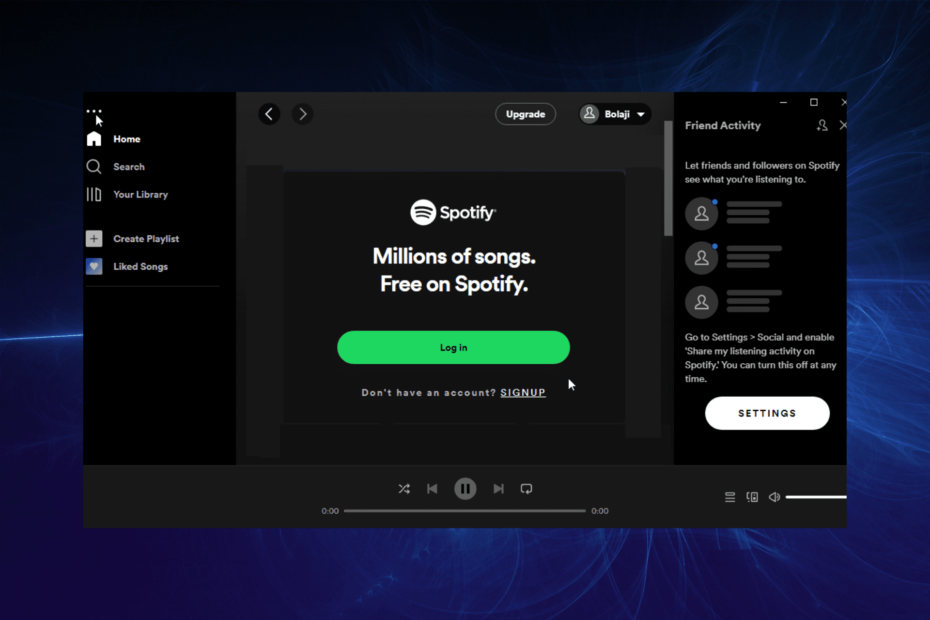
엑스다운로드 파일을 클릭하여 설치
이 소프트웨어는 일반적인 컴퓨터 오류를 복구하고 파일 손실, 맬웨어, 하드웨어 오류로부터 사용자를 보호하고 최대 성능을 위해 PC를 최적화합니다. 지금 3단계로 PC 문제를 해결하고 바이러스를 제거하세요.
- Restoro PC 수리 도구 다운로드 특허 기술과 함께 제공되는 (특허 가능 여기).
- 딸깍 하는 소리 스캔 시작 PC 문제를 일으킬 수 있는 Windows 문제를 찾습니다.
- 딸깍 하는 소리 모두 고쳐주세요 컴퓨터의 보안 및 성능에 영향을 미치는 문제를 해결합니다.
- Restoro가 다운로드되었습니다. 0 이달의 독자.
Spotify는 지속적으로 품질을 제공하는 뛰어난 음악 스트리밍 앱입니다. 그것으로 당신은 음악 세계를 멀리 그리고 넓게 탐험할 수 있습니다. 또한 다음을 수행할 수 있습니다. Spotify 이퀄라이저 다운로드 최적의 경험을 위해 기능을 확장하는 기타 도구.
PC에서 데스크탑 앱 또는 스트리밍 소프트웨어의 웹 버전을 사용할 수 있습니다. 두 옵션은 고품질 성능을 제공하지만 확연히 다릅니다.
이 가이드는 성능이 더 좋은 제품, 선호하는 사용 사례 및 기능을 최대화하는 데 도움이 되는 기타 정보를 보여줍니다.
Spotify 웹 플레이어 대 데스크탑 앱
Spotify 웹 vs 앱: 음질
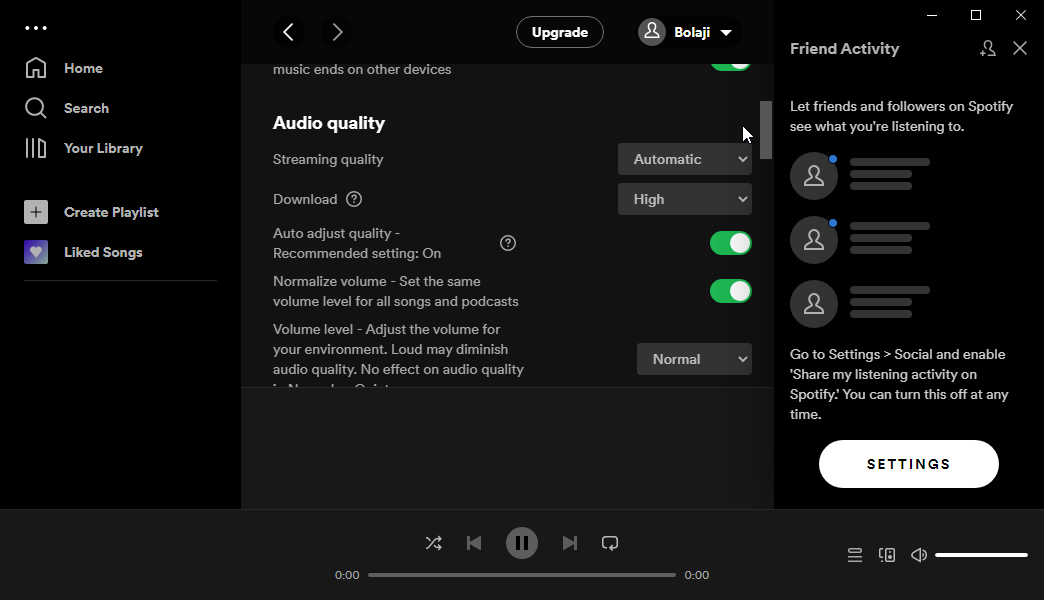
음질은 오늘날 음악의 가장 중요한 측면입니다. 이것은 사람들이 두 음악 품질 사이의 사소한 차이를 쉽게 감지할 수 있는 세계에서 특히 중요합니다.
Spotify 데스크톱 앱은 웹 버전보다 훨씬 높은 음질을 자랑합니다. 무료 사용자는 앱에서 최대 160kbps 비트 전송률을 얻을 수 있으며 프리미엄 버전은 매우 높은 320kbps를 제공합니다.
반면에 웹 앱의 무료 사용자는 128kbps만 받고 유료 사용자는 최대 256kbps 비트 전송률을 얻습니다. 골프의 질은 참으로 넓다.
Spotify의 웹 플레이어가 앱보다 더 큰 이유는 무엇입니까?
웹 플레이어가 Spotify 앱보다 클 때 문제는 설정에 있습니다. 앱은 웹 플레이어만큼 들을 수 있어야 하거나 소리 크기에서 눈에 띄지 않을 정도의 약간의 차이가 있어야 합니다.
우선 Spotify 앱의 볼륨 레벨을 크게 설정하세요. 또한 노래 사이의 볼륨을 조절하는 앱의 사운드 정규화 기능을 활성화했을 수 있습니다.
이 기능을 비활성화하면 모든 노래에 대해 웹 플레이어와 동등한 사운드를 만드는 것으로 입증되었습니다.
Spotify에서 더 나은 음질을 얻으려면 어떻게 해야 합니까?
- 앱을 실행하고 추가 옵션 왼쪽 상단 모서리에 있는 버튼(가로 점 3개).
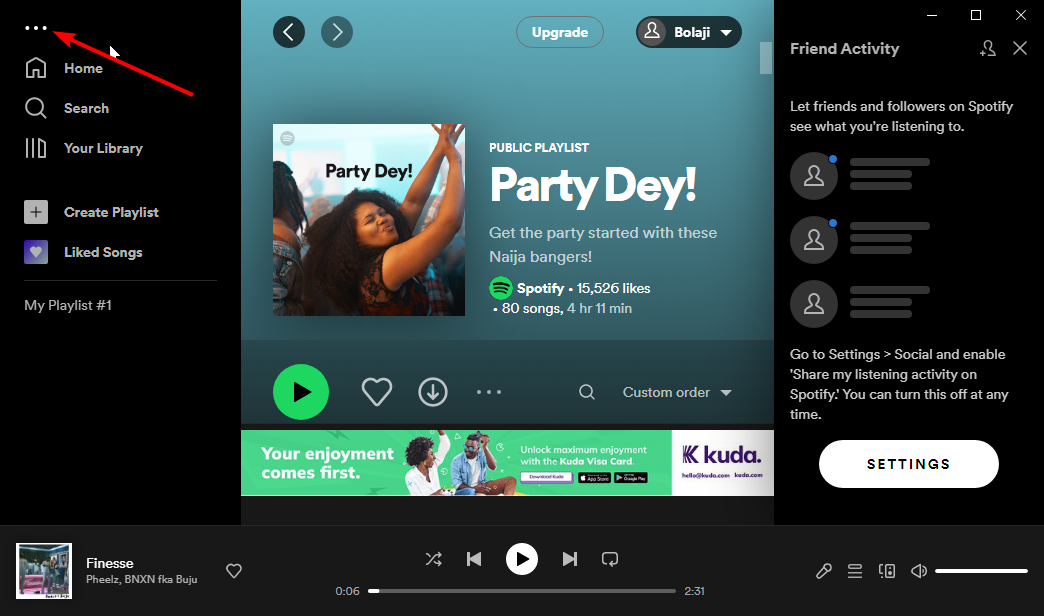
- 선택 편집하다 뒤에 오는 옵션 기본 설정.
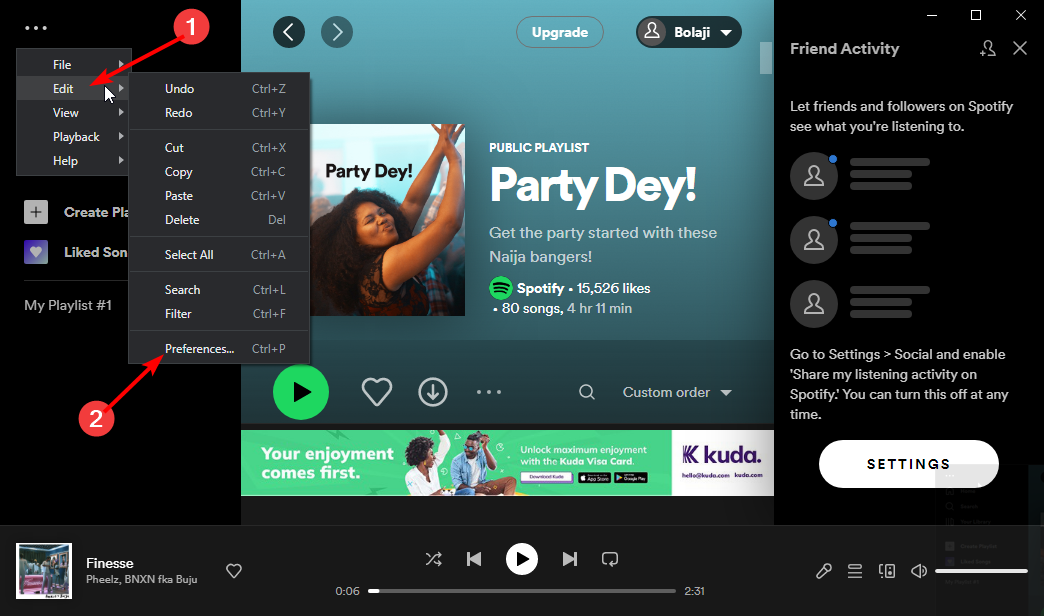
- 아래로 스크롤 오디오 품질 섹션을 클릭하고 스트리밍 품질 쓰러지 다.
- 이제 선택 매우 높음.
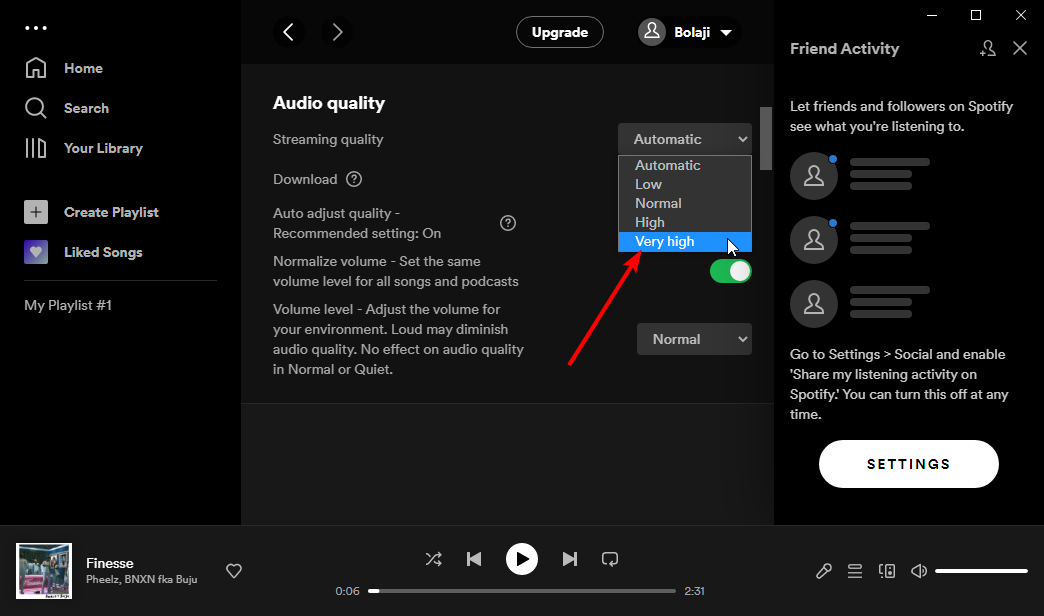
이 옵션은 프리미엄 Spotify 계정에서만 사용할 수 있습니다. 이 기능을 활성화하면 음질이 가능한 최고 수준으로 기하급수적으로 향상됩니다.
Spotify가 무손실이 될까요?
Spotify는 이전에 가까운 장래에 무손실로 전환할 계획을 발표했습니다. 이것은 Apple 및 Tidal과 같이 갈망하는 품질을 제공하는 다른 대기업과의 격차를 좁힐 것으로 예상됩니다.
그 효과의 표시는 Spotify Hi-Fi의 예상 출시입니다. 그만큼 고음질의 사운드를 낼 수 있을 것으로 기대된다. 따라서 Spotify는 곧 실제로 무손실이 될 것입니다.
Spotify 브라우저 버전 대 앱: 오프라인 듣기
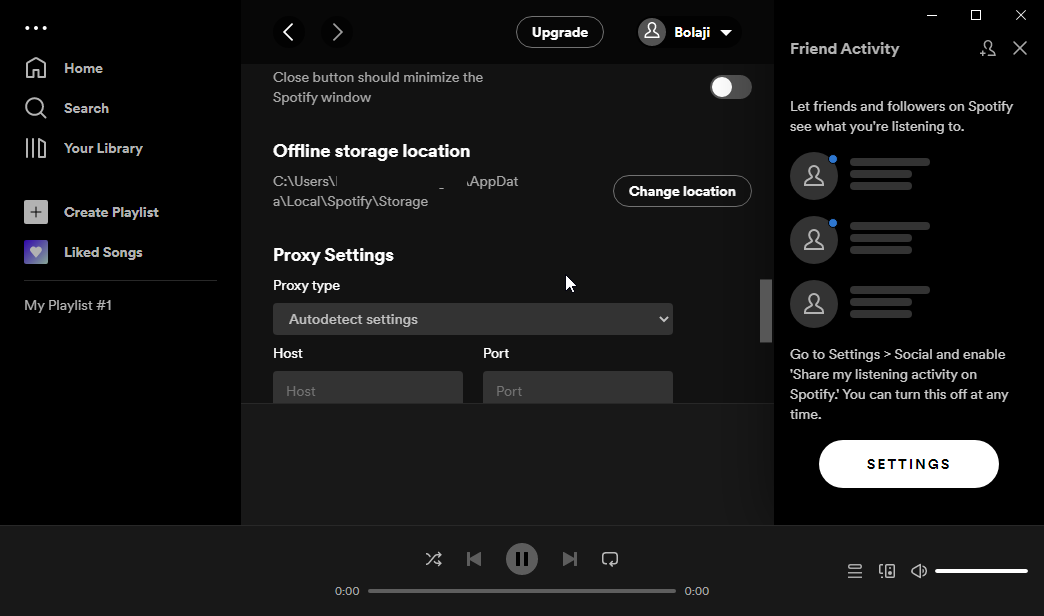
오프라인 듣기는 Spotify 데스크톱 앱의 두드러진 기능입니다. 이를 통해 사용자는 노래를 다운로드하고 오프라인일 때 들을 수 있습니다.
그러나 이 기능은 웹 앱에서 사용할 수 없습니다. 무료 계정이든 프리미엄 계정이든 온라인 상태일 때만 브라우저에서 Spotify 음악을 재생할 수 있습니다.
데스크톱 앱에서는 사용할 수 있지만 Spotify 브라우저 버전에서는 부족한 오프라인 동기화와 유사합니다.
Spotify 브라우저 대 앱: 이식성
도구의 휴대성은 이동 중에도 사용할 수 있습니다. 이것은 데스크톱 앱과 연결할 수 있는 것이 아니며 Spotify도 다르지 않습니다.
전문가 팁: 일부 PC 문제는 특히 저장소가 손상되었거나 Windows 파일이 누락된 경우 해결하기 어렵습니다. 오류를 수정하는 데 문제가 있는 경우 시스템이 부분적으로 손상되었을 수 있습니다. 컴퓨터를 스캔하고 결함이 무엇인지 식별하는 도구인 Restoro를 설치하는 것이 좋습니다.
여기를 클릭 다운로드하고 복구를 시작합니다.
앱을 사용하려면 항상 PC가 필요하며 항상 쉽지만은 않습니다. 그러나 웹 버전에는 계정만 필요하며 언제 어디서나 Spotify에 액세스할 수 있습니다.
다른 특징들
로컬 파일 추가 및 재생
이 기능은 데스크톱 앱에서만 사용할 수 있습니다. Spotify 앱에서 PC의 노래를 추가하고 재생할 수 있습니다.
이것은 많은 다양성을 추가합니다. 또한 Spotify 앱에는 훨씬 더 나은 음악 재생 목록 구성이 있습니다.
단축키
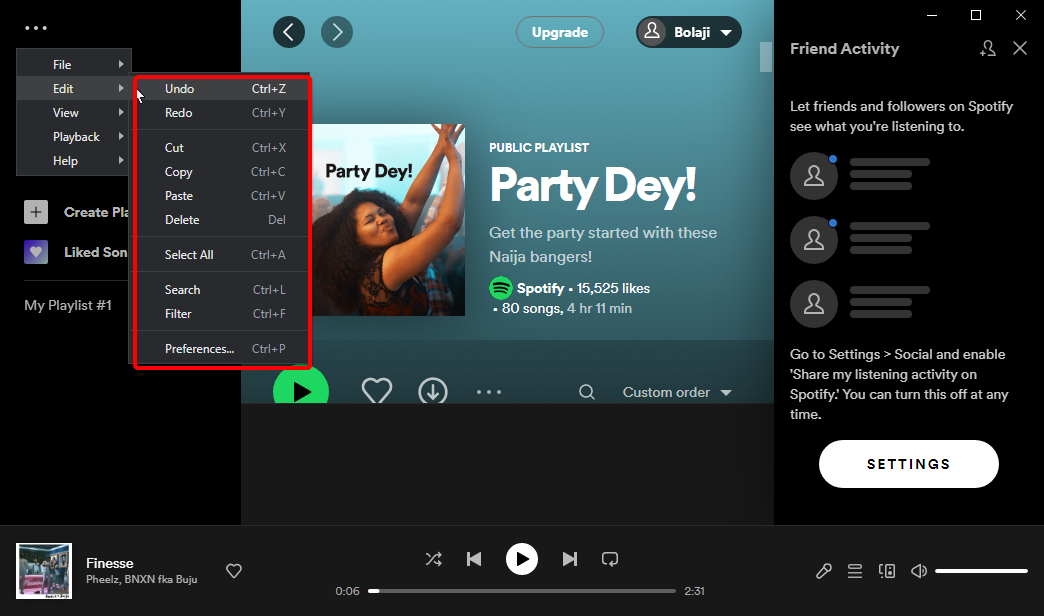
단축키는 탐색을 돕습니다. 더 나은 제어를 위해 Spotify 데스크탑 앱에서 키 조합을 쉽게 사용할 수 있습니다.
이 기능은 웹 버전에서도 사용할 수 있지만 작동하려면 브라우저에서 확장 프로그램을 다운로드해야 합니다.
민감도
Spotify 데스크톱 클라이언트는 웹 앱보다 빠르고 반응성이 뛰어납니다. 앱은 PC와 네트워크 연결에 따라 최적화되어 원활하게 실행됩니다.
또한 데스크톱 앱을 사용하면 웹 버전과 동일한 리소스를 놓고 경쟁하는 다른 탭에 대해 걱정할 필요가 없습니다. 그러나 응답성의 차이는 그리 크지 않습니다.
- 잘못된 Spotify 오류를 수정하는 6가지 빠른 팁
- 국가를 변경하고 새로운 음악을 얻을 수 있는 Spotify용 5개 이상의 VPN
- 수정: VPN이 Spotify에서 작동하지 않음 [2022 가이드]
데스크톱 Spotify가 모바일보다 나은 이유는 무엇입니까?
데스크탑 및 모바일 Spotify 앱을 사용하면 쉽게 액세스할 수 있고 프리미엄 경험을 할 수 있습니다. 그러나 PC에서 사용할 수 있는 리소스가 훨씬 더 많기 때문에 데스크톱 버전이 더 좋을 것으로 예상됩니다.
둘 다 공통점이 많고 몇 가지 고유한 기능이 있지만, 예를 들어 데스크톱 Spotify 앱은 높은 구성과 재생한 노래 기록과 같은 기능을 제공합니다.
모바일 앱은 자동차 스트리밍, 혼합 및 이퀄라이저와 같은 기능을 사용할 수 있으므로 이동 중에 사용하기에 더 적합합니다.
Spotify 프리미엄이 그만한 가치가 있습니까?
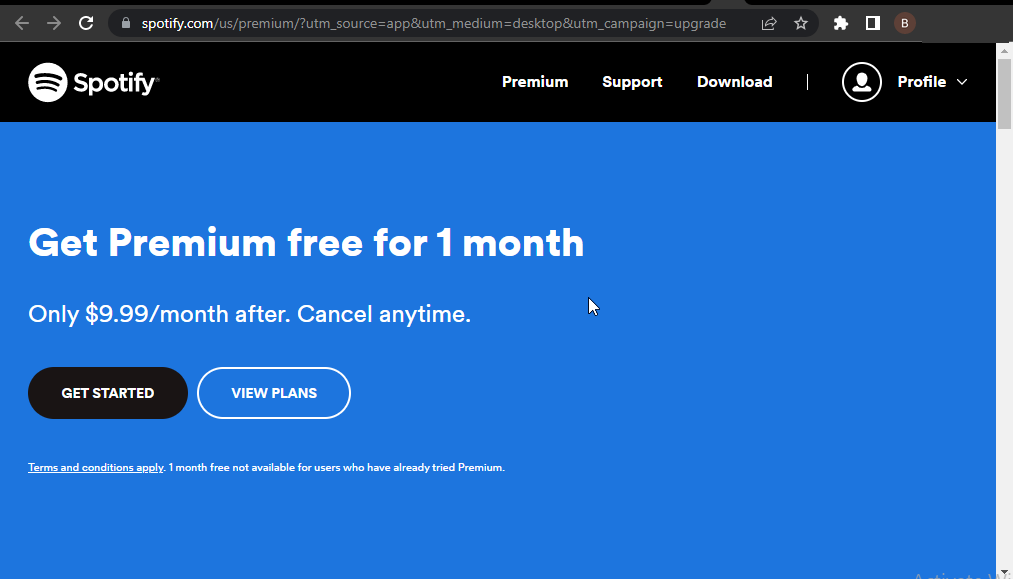
무료 Spotify를 사용하면 거의 모든 재생 목록의 많은 노래에 액세스할 수 있지만 프리미엄 버전은 그 이상의 가치가 있습니다.
모바일 및 데스크톱 버전에서 전체 주문형 노래에 대한 무제한 액세스를 제공합니다. 또한 무료 버전이 지금까지 생산할 수 있는 것보다 훨씬 높은 음질을 즐길 수 있습니다.
광고가 완전히 제거된 것도 큰 장점입니다. 프리미엄 버전에는 시도해 볼 가치가 있는 많은 기능이 포함되어 있습니다.
Spotify 브라우저 대 앱: 평결
Spotify 브라우저와 데스크탑 앱은 좋은 옵션이지만 후자는 중요한 기능에서 좋은 평가를 받습니다. 음질에서 사용 편의성 및 응답성에 이르기까지 데스크탑 버전은 올바른 선택을 합니다.
그러나 다음을 다운로드할 수도 있습니다. 최고의 Spotify 브라우저 확장 그것의 질을 개량하기 위하여. 또한 가장 휴대하기 쉬운 옵션입니다. 따라서 사용할 가치도 있습니다.
아래 댓글에서 Spotify 앱 및 웹 버전에 대한 경험을 자유롭게 공유하세요.
 여전히 문제가 있습니까?이 도구로 수정하세요.
여전히 문제가 있습니까?이 도구로 수정하세요.
- 이 PC 수리 도구 다운로드 TrustPilot.com에서 우수 평가 (다운로드는 이 페이지에서 시작됩니다).
- 딸깍 하는 소리 스캔 시작 PC 문제를 일으킬 수 있는 Windows 문제를 찾습니다.
- 딸깍 하는 소리 모두 고쳐주세요 특허 기술 문제를 해결하기 위해 (독자 전용 할인).
Restoro가 다운로드되었습니다. 0 이달의 독자.

![[해결됨] Spotify가 Google Smart Lock에 의해 차단됨](/f/681f049a8a975c575b05dbfa93422028.jpg?width=300&height=460)
